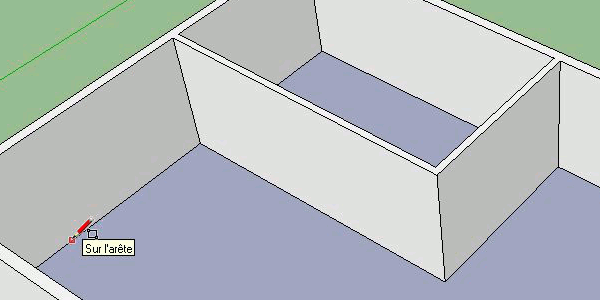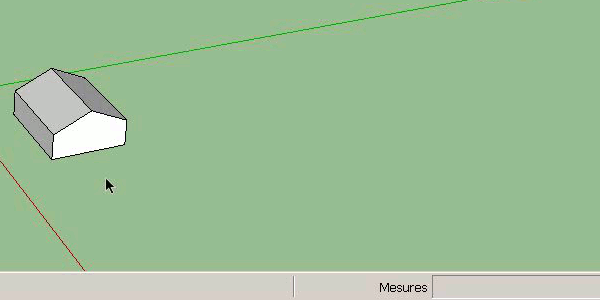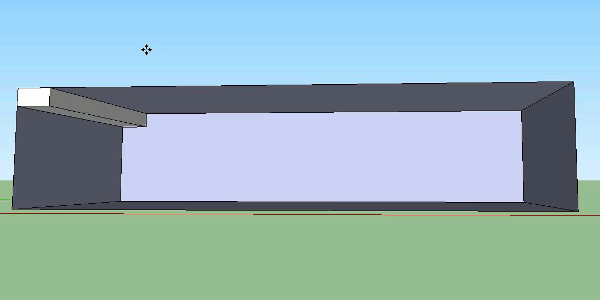Fonctions avancées de l’outil déplacer
Dans ce tutoriel nous allons voir les fonctionnalités avancées de l’outil déplacer. Cela va nous permettre de dupliquer toute sorte de géométrie. Nous allons voir qu’il est aussi possible de multiplier les copies que nous allons faire.
L’essentiel de ce tutoriel est à retrouver dans ces deux vidéos de notre chaîne youtube:
Si vous n’avez pas lu le tutoriel traitant de l’outil déplacer je vous invite à le faire : Tutoriel SketchUp | adhérence des géométries en 2 dimensions.
Pour commencer nous allons faire un rectangle sur un mur, c’est ce rectangle que nous allons dupliquer avec l’outil déplacer. Une fois le rectangle effectué, sélectionnez sa face ainsi que ses arrêtes en double cliquant avec l’outil sélection sur la face. Ensuite nous allons prendre notre outil déplacer (raccourci clavier « M ») et nous allons cliquer sur un des points du rectangle. Nous pouvons dès à présent appuyer sur notre touche « ctrl » de notre clavier (ou « alt » pour les utilisateurs de mac), et vous verrez qu’au lieu de déplacer notre rectangle nous l’avons copié. Il ne nous reste plus qu’à le positionner où nous voulons le voir. Si vous avez d’autres murs dans votre modèle, vous pourrez remarquer qu’il est possible de déplacer notre rectangle sur ces murs, le rectangle adhère naturellement aux murs. On clique où nous voulons le placer et voila, nous avons dupliqué notre rectangle.
Nous pouvons répéter l’opération de duplication grâce à cet outil. Cela permet de pouvoir dupliquer rapidement des objets. Pour cela une fois que nous avons effectué notre copie, nous pouvons entrer une multiplication pour répéter l’opération. Il nous suffit d’écrire « *5» pour faire 5 copies de notre original. On peut aussi écrire «x5», les deux manières sont identiques. On appelle ces séries de copies des matrices.
Vous pouvez aussi faire votre copie et faire diviser votre déplacement, cela est très utile lorsque vous mettez par exemple des poutres sur un plafond et que vous connaissez le nombres de poutres. Il suffit d’écrire «/5» pour diviser par 5 (ce qui fera 6 poutres au total avec l’original).
Comme vous avez pu le voir, nous pouvons dupliquer toutes sortes de géométries avec notre outil déplacer. Nous pouvons aussi dupliquer des objets comme les groupes et les composants.
Dans le tutoriel suivant, nous aborderons le sujet des groupes dans Sketchup et leurs utilités !